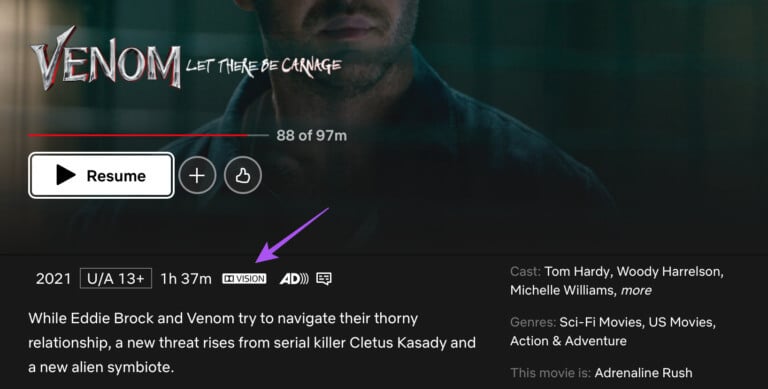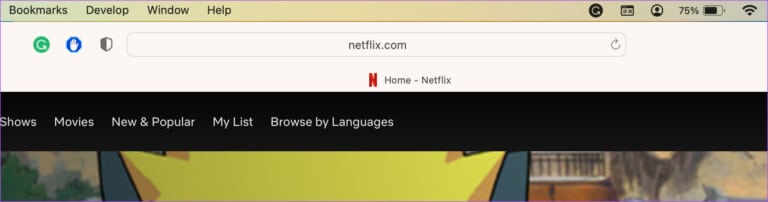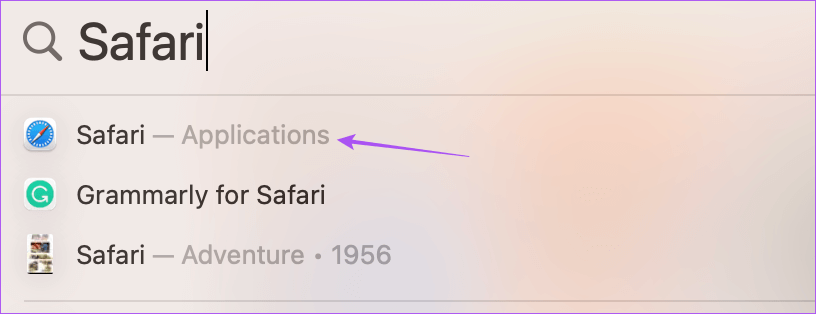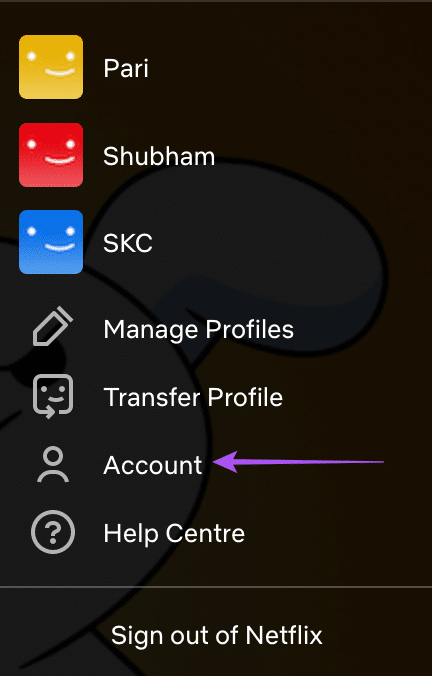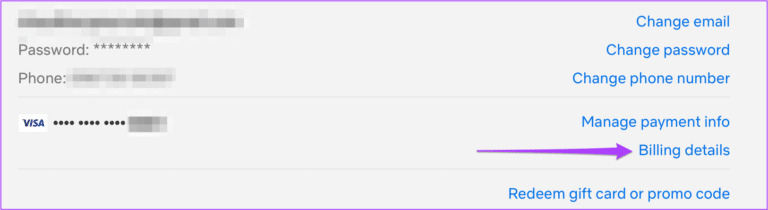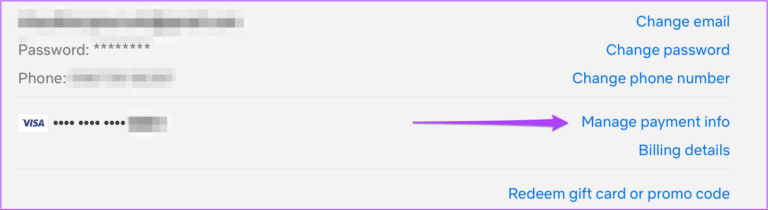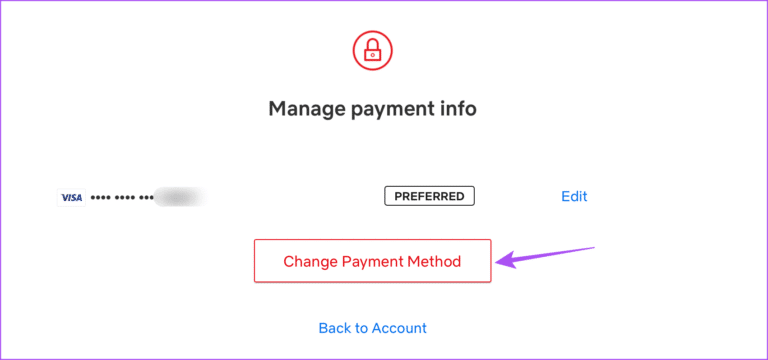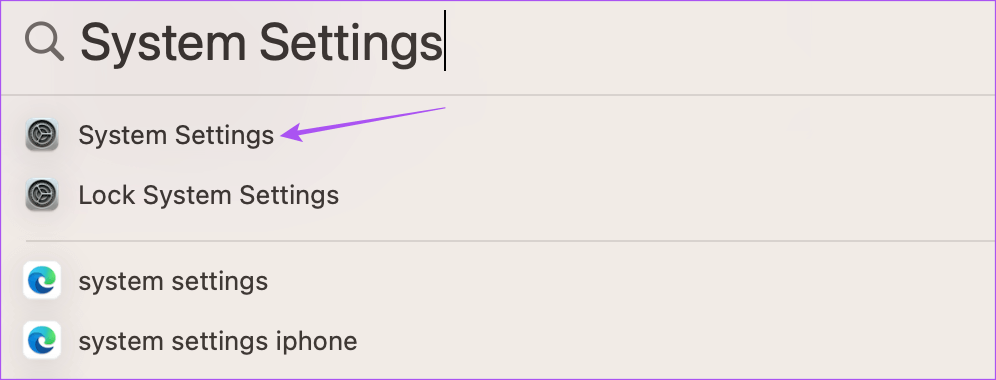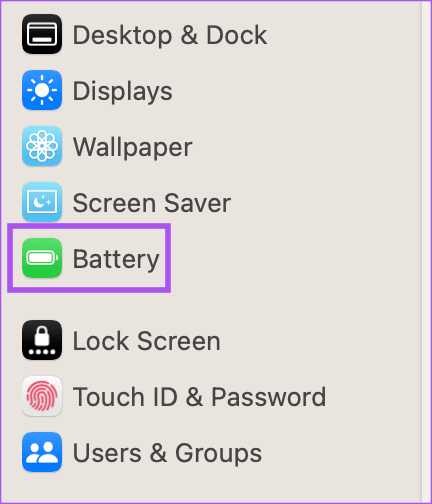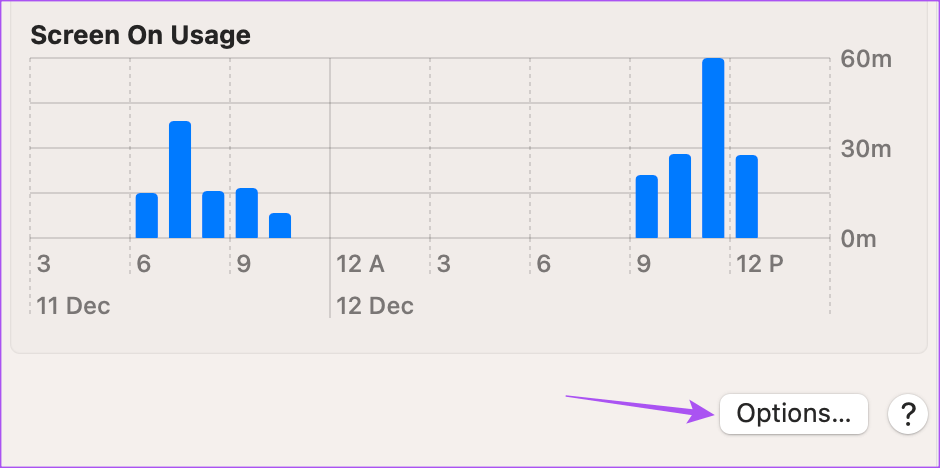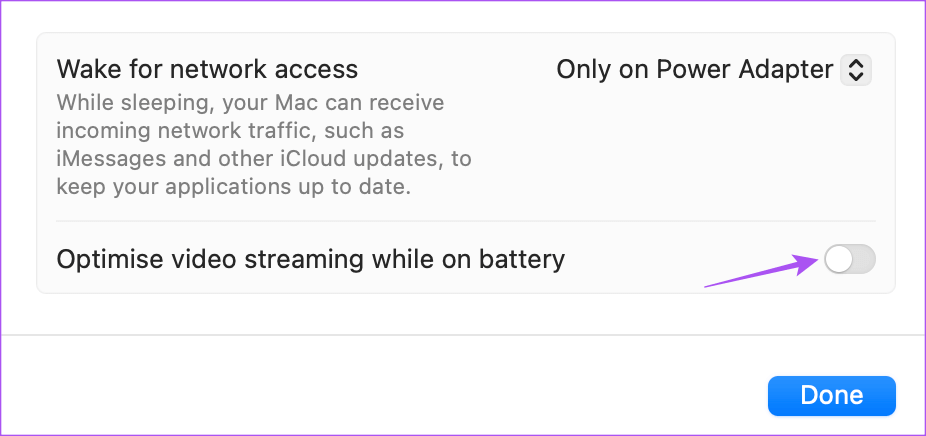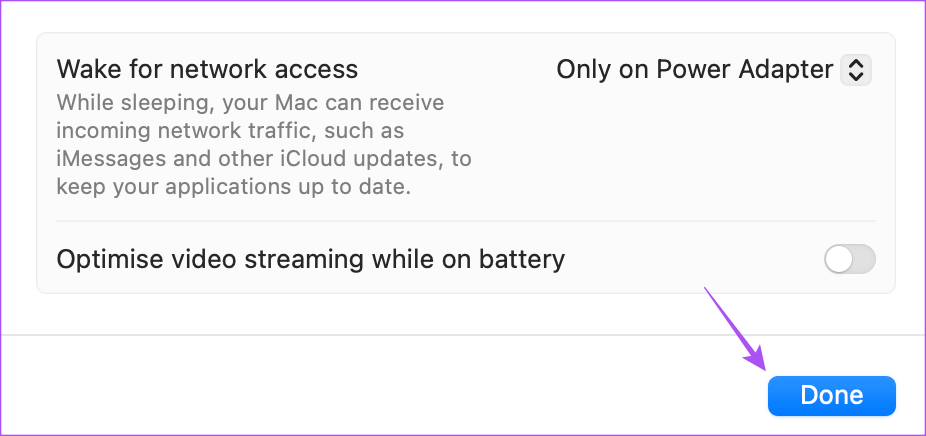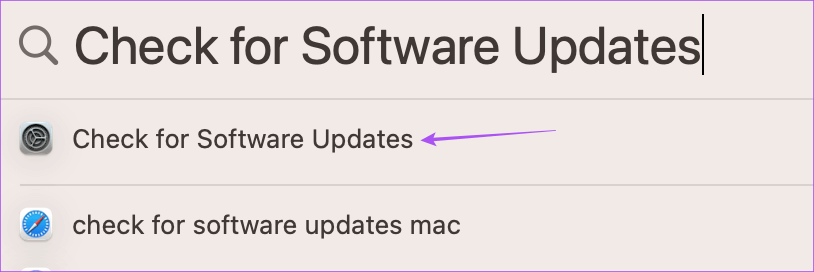Top 8 Fehlerbehebungen für HDR, das in Netflix auf dem Mac nicht funktioniert
Netflix ist dafür bekannt, einige der besten HDR- und Dolby Vision-Inhalte auf seiner Plattform bereitzustellen. Sie können HDR-Inhalte auf Netflix auch bequem von Ihrem Mac aus genießen. Einige Benutzer beschweren sich jedoch darüber, dass sie dies auf ihrem Mac nicht tun können.
Es gibt eine große Anzahl von HDR-unterstützenden Fernsehsendungen und Filmen auf Netflix. Wenn Sie Probleme mit der HDR-Wiedergabe haben, bieten wir Ihnen die besten Lösungen für HDR, die in Netflix auf dem Mac nicht funktionieren.
1. Überprüfen Sie, ob der Titel HDR unterstützt
Beginnend mit den grundlegenden Lösungen sollten Sie prüfen, ob der Film- oder Serientitel in HDR oder Dolby Vision auf Netflix verfügbar ist. Nahezu jeder Netflix Original-Film oder jede Serie unterstützt HDR- und Dolby Vision-Formate. Sie können dies mit einer einfachen Google-Suche bestätigen. Bei Nicht-Netflix-Originalinhalten müssen Sie jedoch prüfen, ob das HDR- oder Dolby Vision-Symbol neben dem Titelnamen sichtbar ist.
2. Überprüfen Sie, ob Ihr MACBOOK oder IMAC HDR unterstützt
Die nächste grundlegende Lösung besteht darin, zu überprüfen, ob Ihr MacBook- oder iMac-Modell die HDR- oder Dolby Vision-Wiedergabe unterstützt. Du könntest Besuchen Sie die offizielle Support-Seite von Apple um die Liste der unterstützten Modelle zu überprüfen. Überprüfen Sie die folgende Lösung, wenn das Wiedergabeformat unterstützt wird und verfügbar ist.
3. Überprüfen Sie Ihre Internetgeschwindigkeit
Das Ansehen von HDR-Inhalten auf Netflix erfordert eine Internetgeschwindigkeit von mindestens 15 Mbit/s. Wenn Ihr iMac- oder MacBook-Modell also HDR unterstützt, machen Sie es Geschwindigkeitstest Und überprüfen Sie, ob Ihr Netzwerk die erforderliche Bandbreite bereitstellt. Für drahtlose Netzwerke empfehlen wir, für schnellere Internetgeschwindigkeiten auf das 5-GHz-Frequenzband zu wechseln, wenn Sie einen Dualband-WLAN-Router haben.
4. Öffnen Sie NETFLIX in einem Safari-Browser
Wenn Sie immer noch keine HDR-Inhalte in Netflix auf Ihrem Mac abspielen können, müssen Sie wahrscheinlich Ihren Browser wechseln. Nach Für die offizielle Support-Seite von Netflix, Safari unter macOS unterstützt HDR10 und Dolby Vision in Netflix. Anstatt einen anderen Browser wie Chrome, Firefox oder Microsoft Edge auf Ihrem Mac zu verwenden, empfehlen wir Ihnen, zum Safari-Browser zu wechseln.
5. Überprüfen Sie Ihren NETFLIX-Streaming-Plan
Die nächste Lösung, die wir empfehlen, besteht darin, zu überprüfen, ob Ihr Netflix-Streaming-Plan gültig ist. Sie müssen den Ultra HD Premium-Streamingplan für 19.99 $ pro Monat auswählen, um Inhalte in HDR und 4K zu streamen. Möglicherweise haben Sie eine monatliche Zahlung verpasst oder es gibt ein Problem mit Ihrer Zahlungsmethode. So prüfen und beheben Sie Zahlungsprobleme mit Netflix.
Schritt 1: Klicke auf Befehl + Leertaste Öffnen Spotlight-Suche , Und geben Sie ein Safari , Und drücke Return.
Schritt 2: Öffnen Netflix im Browser-Tab und melden Sie sich bei Ihrem Konto an.
Schritt 3: Klicken Profilsymbol in der oberen rechten Ecke.
Schritt 4: Lokalisieren الحساب.
Schritt 5: drücken "Rechnungsdetails".
Sie sehen ein Datum Zahlungen auf Ihrem Konto gemacht.
Schritt 5: Klicken Informationsmanagement Zahlen Sie auf der rechten Seite.
Schritt 6: Klicken Ändern Sie die Zahlungsmethode Wenn der vorherige Stapel den Stapel nicht verarbeiten konnte.
Schritt 7: nach dem Hinzufügen Neue Zahlungsmethode , gehen Sie zurück zu S Netflix Nach Hause und versuchen zu rennen HDR-fähiger Titel Um zu überprüfen, ob es gut funktioniert.
6. Deaktivieren Sie die Videostream-Optimierung
Um die Akkulaufzeit Ihres MacBooks zu verlängern, bietet macOS Ihnen die Möglichkeit, Enhanced Airplay zu spielen. Diese Funktion deaktiviert die HDR-Inhaltswiedergabe (High Dynamic Range) und aktiviert die SDR-Wiedergabe (Standard Dynamic Range) auf Ihrem Mac, um den Stromverbrauch zu reduzieren. Wenn Sie also immer noch keine HDR-Inhalte auf Netflix genießen können, können Sie diese Funktion wie folgt überprüfen und deaktivieren.
Schritt 1: Klicke auf Befehl + Leertaste Öffnen Spotlight-Suche , Und geben Sie ein Systemeinstellungen , dann drücken Return.
Schritt 2: Scrolle nach unten und tippe auf die Batterie aus der linken Seitenleiste.
Schritt 3: Scrollen Sie nach unten und klicken Sie auf die SchaltflächeOptionenIn der unteren rechten Ecke.
Schritt 4: Überprüfen Sie, ob es eine Option ist „Videostreaming im Akkubetrieb optimieren“ aktiviert.
Wenn dies der Fall ist, schalten Sie den Schalter für dasselbe aus, um die Funktion zu deaktivieren.
Schritt 5: Klicken Fertig.
Schritt 6: Fenster schließen die Einstellungen und öffnen Netflix in Ihrem Browser zum Streamen HDR-Inhalte.
7. Löschen Sie Cache und Cookies für NETFLIX
Ihr Browser sammelt Cache und Cookies basierend auf den Websites, die Sie am häufigsten besuchen, um ein reibungsloses Surferlebnis zu gewährleisten. Sie können versuchen, den Cache und die Cookies für Netflix in Ihrem Browser zu löschen. Da wir empfehlen, zu Safari zu wechseln, um HDR auf Netflix abzuspielen, können Sie unsere Anleitung dazu lesen Cache und Cookies in Safari löschen. Melden Sie sich dann wieder bei Ihrem Netflix-Konto an, um einige HDR-Inhalte zu streamen.
8. macOS-Update
Die letzte Lösung zur Behebung dieses Problems besteht darin, die Version von Safari auf Ihrem Mac zu aktualisieren. Sie müssen also nach Updates für die macOS-Version suchen.
Schritt 1: Drücken Sie Befehlstaste + Leertaste, um die Spotlight-Suche zu öffnen, geben Sie Nach Software-Updates suchen ein und drücken Sie die Eingabetaste.
Schritt 2: Wenn verfügbar Aktualisieren , aufstehen Laden Sie es herunter und installieren Sie es.
Schritt 3: Nach Abschluss Installation , Offen Netflix Auf Safari Und prüfen Sie, ob das Problem behoben ist.
Alternativ können Sie den Safari Technology Preview-Build ausprobieren, um zu überprüfen, ob der HDR-Inhalt von Netflix darauf funktioniert. Beachten Sie, dass Sie einige zufällige Fehler und Abstürze erwarten müssen, da es sich um eine Vorschauversion von Safari handelt.
HDR einschalten leicht gemacht
Diese Lösungen helfen Ihnen, HDR-Inhalte auf Netflix auf Ihrem Mac zu genießen. Wir haben auch einen Beitrag behandelt, der erklärt Die besten versteckten Funktionen von Netflix Um Ihr Fernseherlebnis weiter zu verbessern.